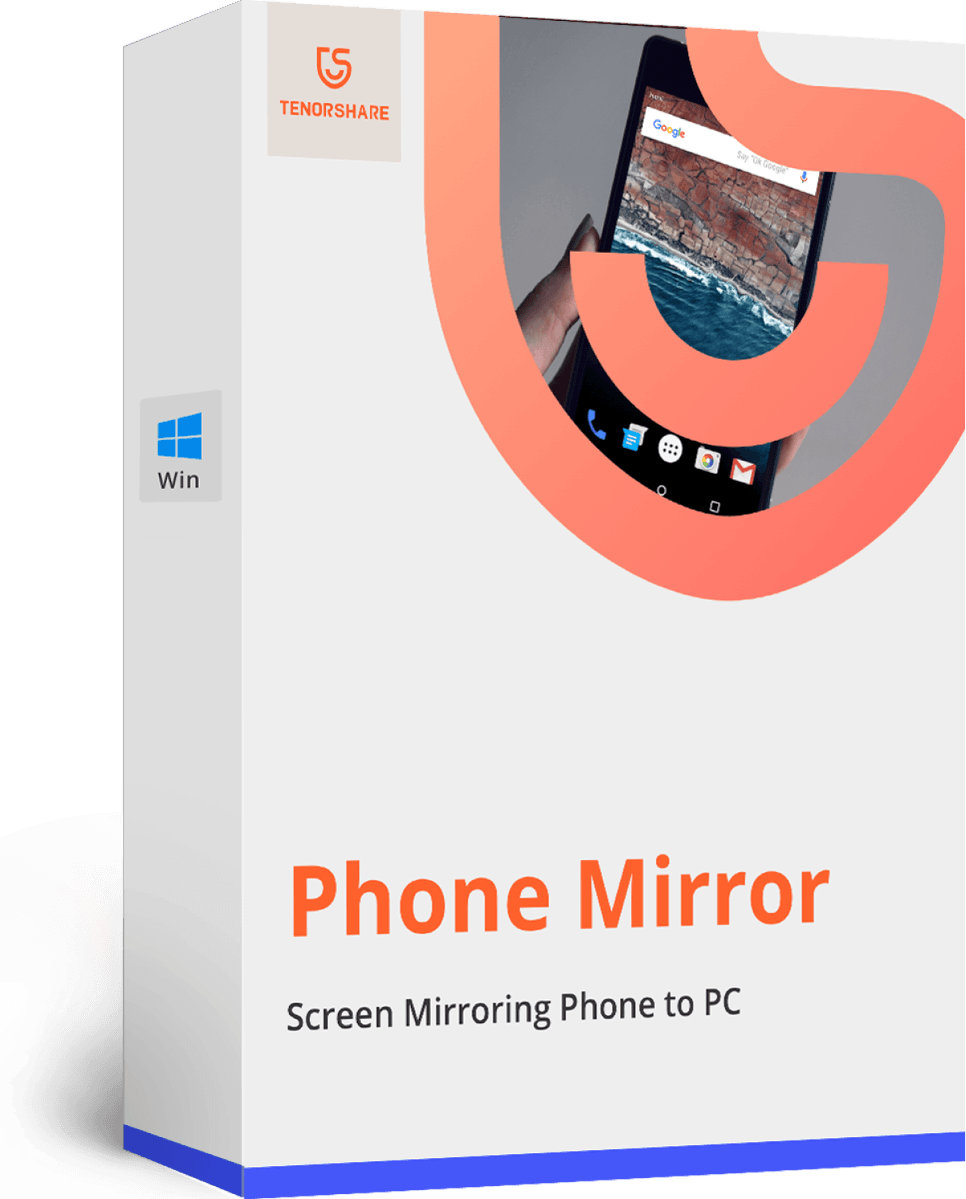Top 7 des meilleurs émulateurs Android en 2025
Peu importe pour jouer ou pour tester d'autres développeurs, les émulateurs Android vous aident à accéder à votre téléphone Android sur votre PC facilement et rapidement.
Désirez-vous qu'Android fonctionne sur votre PC ? Un émulateur Android est nécessaire à cet effet. La popularité d'Android s'étant accrue, celle des émulateurs a également augmenté. Dans cet article, nous allons discuter des 7 meilleurs émulateurs Android en 2022.
- 1. Émulateur Dolphin
- 2. NoxPlayer
- 3. Android Studio
- 4. BlueStacks
- 5. Émulateur Android AndY
- 6. MEmu Play
- 7. GameLoop
1. Émulateur Dolphin
L'émulateur Dolphin est l'un des plus célèbres et excellents émulateurs. Il prend en charge deux consoles de jeux Nintendo, la Wii et la GameCube. Si vous recherchez des jeux en haute définition ou de grandes fonctionnalités compatibles avec les appareils Android, il est fait pour vous.
Dolphin Emulator prend en charge les appareils Android 5.0 et plus. Il est disponible sur Windows et Mac 64 bits. Vous pouvez le télécharger facilement à partir de Google Play Store.
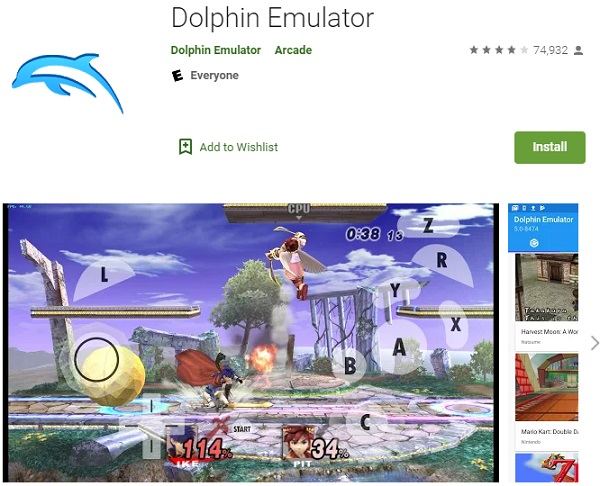
2. NoxPlayer
NoxPlayer est un émulateur Android rapide et fluide pour Windows 10 et Mac. Il fonctionne parfaitement pour jouer aux applications et aux jeux Android sur votre ordinateur. Si vous utilisez NoxPlayer pour vos jeux, vous serez heureux d'apprendre que vous pouvez utiliser votre gamepad préféré. Vous pouvez également utiliser des boutons ou des touches de mappage pour effectuer plusieurs gestes Android. NoxPlayer est entièrement gratuit, et comprend de nombreux ajouts intéressants auxquels vous pouvez accéder à partir de la barre d'outils verticale située sur le côté droit de la fenêtre.

3. Android Studio
Android Studio, développé par Google, peut aider à émuler les applications Android fonctionnant sur votre PC sans appareil physique. Grâce à la fonction d'émulateur, vous pouvez envoyer des messages texte, faire des captures d'écran, régler l'emplacement, etc. Mais il est plus adapté aux développeurs pour tester des applications, et est un peu compliqué à utiliser. Toutefois, il est plus adapté aux développeurs pour tester des applications et est un peu compliqué à utiliser. Donc, si vous voulez jouer aux jeux, ce n'est peut-être pas le bon choix pour vous.
4. BlueStacks
BlueStacks est l'un des lecteurs d'applications Android les plus populaires du marché et est utilisé par de nombreux utilisateurs. Il est bien connu comme émulateur Android pour jouer aux jeux sur l'ordinateur. Il peut non seulement émuler des jeux Android, mais aussi vous permettre de télécharger des jeux depuis sa boutique d'applications directement. Il est donc très pratique. Et grâce à son fonctionnement facile et convivial, BlueStacks a attiré beaucoup d'attention.
En plus de fonctionner sur Windows et Mac, l'émulateur comprend également des fonctionnalités pour améliorer l'expérience du joueur. Il vous permet de créer plusieurs émulateurs et d'exécuter plusieurs jeux simultanément. Vous pouvez obtenir la dernière version de BlueStacks 5 sur son site officiel.
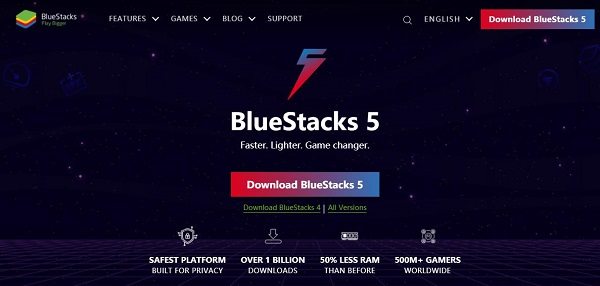
5. AndY Android Emulator
AndY Android Emulator est un autre émulateur Android populaire en ligne qui se connecte entre l'ordinateur et vos téléphones Android. Avec cette application, vous pouvez jouer à un grand nombre de jeux Android sur votre grand écran, utiliser votre téléphone comme télécommande pendant les jeux, vérifier les captures d'écran ou les messages de chat sur l'ordinateur, etc.
Elle offre aux utilisateurs une énorme capacité de stockage et la liberté de jouer aux jeux Android facilement. Bien qu'il soit facile à lancer, certaines personnes se plaignent de la lenteur de ses performances sur la plate-forme de jeu.

6. MEmu Play
Par rapport aux autres applications, MEmu est un émulateur Android relativement nouveau, lancé en 2015. Comme BlueStacks et Nox Player, il se concentre également sur les jeux Android. Il offre une excellente expérience de jeu avec une vitesse élevée et un excellent contrôle de la souris et du clavier.
Encore une fois, il a son propre magasin d'applications où vous pouvez télécharger des jeux, mais certains jeux peuvent ne pas être pris en charge. En outre, il n'existe actuellement pas de version Mac, vous ne pouvez donc utiliser cet émulateur Android que sous Windows.
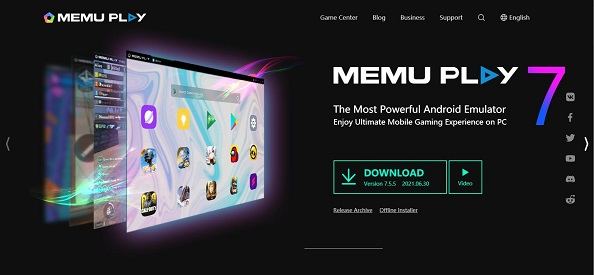
7. GameLoop
GameLoop, également connu sous le nom de Tencent Gaming Buddy, est un émulateur Android, spécialement conçu pour les joueurs. C'est un excellent émulateur pour des jeux tels que PUBG Mobile et Call of Duty : Mobile. Bien sûr, en plus des célèbres jeux Tencent, il y a d'autres jeux que vous pouvez trouver sur son site web.
Le téléchargement et l'installation de l'émulateur sont faciles, les jeux fonctionnent très bien sur l'ordinateur, et les performances et le contrôle sont fluides et rapides. Si vous aimez les jeux FPS mobiles ou d'autres jeux, c'est un bon choix pour vous. Il compte aujourd'hui plusieurs centaines de jeux disponibles et d'autres à venir.
Bonus : Miroir de téléphone - Miroir Android vers PC
Les émulateurs peuvent vous aider à jouer à des jeux Android sur PC, tout comme les applications de miroir d'écran. Phone Mirror est une application de miroir d'écran Android. Grâce à elle, vous pouvez mettre en miroir votre téléphone Android sur votre PC, puis jouer à des jeux avec la souris et le clavier. Mieux que les émulateurs, il n'est pas seulement pour les jeux, toutes les autres choses faites sur les téléphones mobiles pouvant être faites sur un ordinateur. (Le clavier de jeu et d'autres fonctionnalités seront bientôt disponibles).
Trois premières étapes de préparation : télécharger le programme, connecter le téléphone Android et activer le débogage USB.
Pour afficher l'écran miroir, vous devez cliquer sur le bouton miroir.

Lancer la mise en miroir

En un rien de temps, l'écran d'Android est partagé avec le PC. Ouvrez l'application de jeu et commencez à jouer.

Conclusion
Ainsi, ce sont les 7 meilleurs émulateurs Android pour PC et Mac que nous vous présentons dans cet article. La plupart des émulateurs Android pour Windows sont utilisés à des fins de jeu, mais il existe également des émulateurs spéciaux pour les développeurs. Vous pouvez choisir le bon simulateur en fonction de vos besoins et de votre niveau de compétence. Après l'installation, n'oubliez pas d'optimiser les paramètres en fonction des exigences de votre PC. Si vous êtes un utilisateur d'iPhone et que vous recherchez un émulateur approprié, il existe également de nombreux émulateurs pour iPhone.
- Afficher écran Android sur PC sans délai
- Contrôler directement les appareils Android à partir du PC
- Caster jusqu'à 5 appareils Android en même temps
- Prendre des captures d'écran et des enregistrements de l'écran Android sur PC en haute qualité
- Partager du contenu entre mobile et PC
- Tenorshare 4uKey permet de supprimer le code d'accès au temps d'écran sans perte de données.
- Tenorshare New Release : iAnyGo - Changer la position GPS sur iPhone/iPad/Android en un seul clic.
- Tenorshare 4MeKey : Supprimer le verrouillage d'activation iCloud sans mot de passe/identifiant Apple. [Compatible avec iOS 16.7]

Tenorshare Phone Mirror
Miroir de Téléphone N°1 pour Android & iOS
Facile, Stable & Haute Définition